Mozilla je odlučila zadržati Compact Density u Firefoxu, ali ga sakriti prema zadanim postavkama
Tim koji stoji iza preglednika Firefox promijenio je svoje planove Uklanjanje kompaktne gustoće iz opcija prilagodbe. Preglednik će i dalje uključivati kompaktni način rada, ali će prema zadanim postavkama biti skriven i označen kao "nije podržan" kada omogućite opciju.
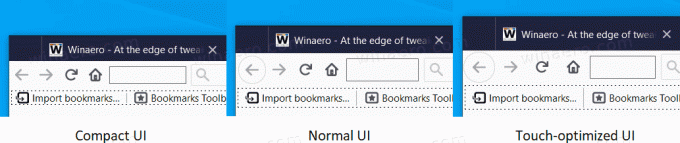
Za Firefox 89, opcija kompaktne gustoće bit će skrivena prema zadanim postavkama u Izbornik > Prilagodi Firefox.

Međutim, bit će novo o: konfiguraciji mogućnost oživljavanja nedostajuće opcije. Da biste ga vratili, morate postaviti preglednik.compactmode.show vrijednost na istinitu. Odmah nakon toga, ako otvorite Menu > Customize Firefox tool, naći ćete na raspolaganju Compact način rada. Međutim, označeno je kao Nije podržano.

Mozilla nije oduševljena ovim načinom rada. Prema navodima tvrtke, ne koristi ga mnogo korisnika i teško ga je otkriti. Iz tog razloga, tvrtka ga je odlučila ukloniti iz preglednika. Međutim, tvrtka se na kraju predomislila i umjesto toga sakrila opciju Compact. To se dogodilo vjerojatno zbog negativnih povratnih informacija koje je tvrtka dobila nakon objave promjene.
Sada će za postojeće korisnike Compact Densitya opcija ostati vidljiva. Korisnici koji nikada nisu koristili opciju Compact density neće je smatrati vidljivom, ali će je moći aktivirati.
Opcija Compact UI vam omogućuje smanjenje veličine korisničkog sučelja u korist web sadržaja. Trenutno su Firefox i Vivaldi jedini preglednici koji nude prilagodljivu veličinu korisničkog sučelja. Drugi popularni preglednici, kao što su Chrome ili Edge, koriste fiksnu veličinu korisničkog sučelja koja se mijenja ovisno o DPI skala sustava.


